Das Gruppieren von Objekten in Blender ist sehr hilfreich. In diesem Beispiel haben wir einen Tisch, der aus mehreren bearbeiteten Cubes besteht.

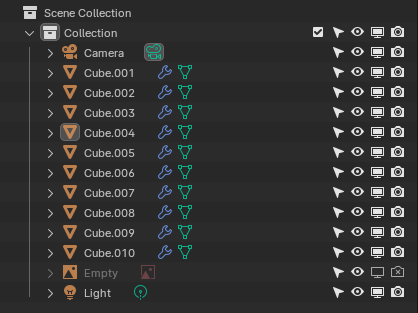
In Collectionen gruppieren
Collections bieten die Möglichkeit mehrere Objekte in einen „Container“ zu packen. Blender legt beim Anlegen einer neuen Szene automatisch eine Collection an, wo alles drin ist, was wir künftig erstellen. Wir können jederzeit weitere Collections anlegen um die Objekte zusammenzufassen.
Am einfachsten geschieht dies, indem wir alle Objekte markieren, die wir zusammenfassen möchten und nun die Taste M drücken. Es öffnet sich ein Fenster und wir können direkt eine neue Collection erstellen. Collections eignen sich wunderbar um z.B. Sichtbarkeiten zu steuern.
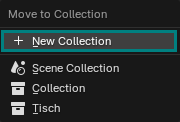
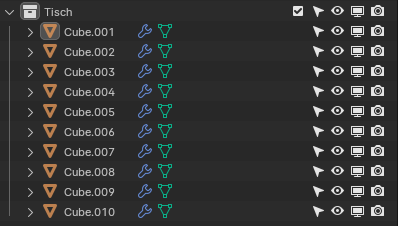
Parents (Elternobjekte)
Mit dieser Methode kann man z.B. bewirken, dass alle Objekte mit transformiert werden, wenn das Elternobjekt transformiert wird. Ich möchte z.B., dass ich meinen Tisch in einem bewegen kann ohne jedes Mal alle Objekte auswählen zu müssen. Dazu selektieren wir ebenfalls alle Objekte, wobei es hier wichtig ist, dass wir das Elternobjekt als letztes auswählen.
Nun drücken wir Strg + P. Es öffnet sich wieder ein Fenter indem wir z.B. Objekt auswählen können.
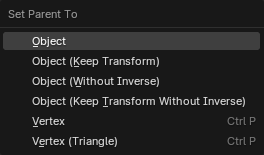
Alternativ kann man die Objekte, welche dem Elternteil untergeordnet werden sollen einfach im Outliner mit grdückter Shift Taste via Drag and Drop in das Elternteil ziehen.
Ich mache es gerne so, dass ich einen Empty erzeuge, der als „Umhüllung“ des Objekts dient. Diesen mache ich dann zum Elternteil und so kann ich alle Objekte auch schnell im Viewport selektieren und gemeinsam transformieren.


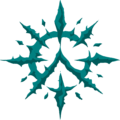
Schreibe einen Kommentar